Créer un cluster de serveurs web grâce à NLB sous Windows Server 2012 / 2012 R2
- Windows Server
- IIS
- 22 décembre 2018 à 16:20
-

- 4/5
10. Installation et configuration d'un serveur DNS local
Pour pouvoir accéder à vos serveurs web en utilisant le nom du cluster, vous devrez obligatoirement installer et configurer un serveur DNS.
Ou utiliser celui installé lors de la création de votre Active Directory si vous en utilisez déjà un (ce qui est généralement le cas en entreprise).
Si vous n'avez pas de serveur Active Directory, installez et configurez un serveur DNS local, référez-vous à notre tutoriel : Windows Server 2012 / 2012 R2 - Créer et configurer un serveur DNS, ainsi que déléguer des sous-domaines
10.1. Créez la zone de recherche directe
Ensuite, créez une nouvelle zone de recherche directe sur celui-ci.
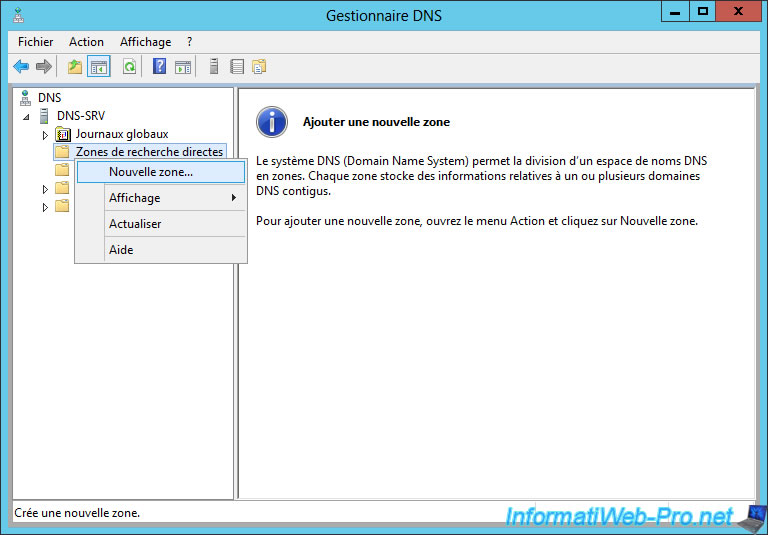
Pour ce tutoriel, nous créerons une zone de recherche directe nommée "intranet.lan"
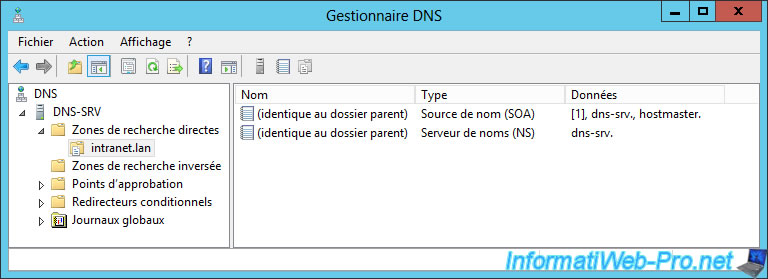
10.2. Créez la zone de recherche inversée
Ensuite, pour que Windows soit en mesure de connaitre le nom associé à l'adresse IP du cluster, vous devrez aussi créer la zone de recherche inversée associée.
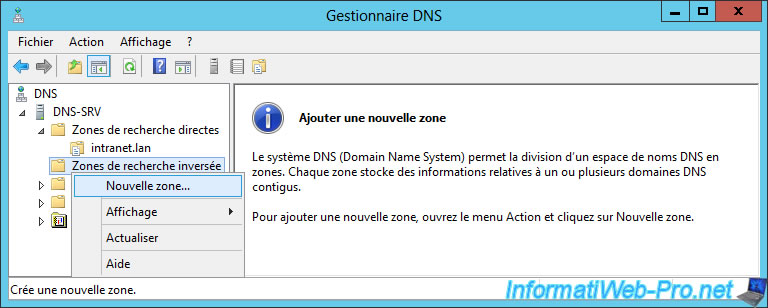
Dans notre cas, l'ID réseau qui correspond à l'adresse IP de notre cluster (10.0.0.100) est : 10.0.0

La zone de recherche inversée est créée.
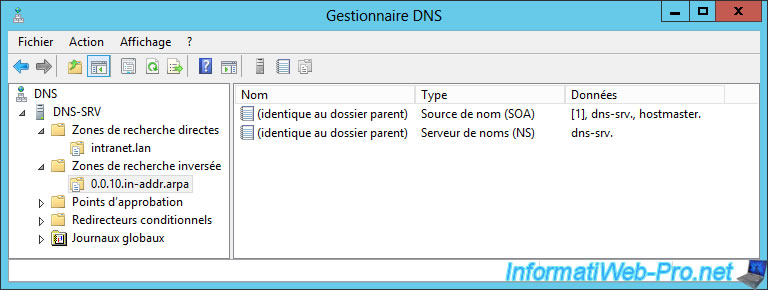
10.3. Configuration de l'enregistrement DNS du cluster
Pour créer l'enregistrement DNS associé au nom de votre cluster, sélectionnez votre zone de recherche directe.
Puis, faites un clic droit "Nouvel hôte (A ou AAAA)" dans une zone vide de la partie droite.
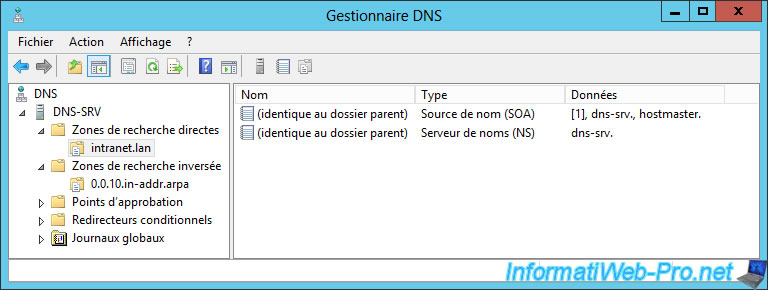
Indiquez :
- le nom : web (pour faire pointer "web.intranet.lan" sur l'adresse IP de votre cluster) ou laissez vide (pour utiliser le nom "intranet.lan").
- l'adresse IP de votre cluster
Ensuite, cochez la case "Créer un pointeur d'enregistrement PTR associé" pour créer l'enregistrement correspondant dans la zone de recherche inversée.
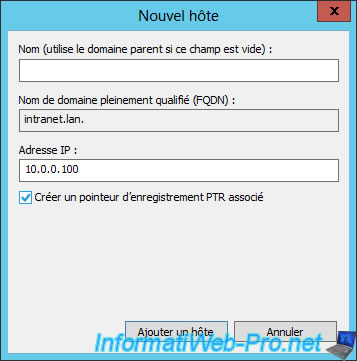
Dans notre cas, nous avons laissé la case "Nom" vide.
Donc, c'est le domaine "intranet.lan" qui pointera sur l'adresse IP de notre cluster.

Pour finir, pour que vos clients puissent résoudre ce nom de domaine, il faut que vous indiquiez :
- l'adresse IP de votre serveur DNS local comme serveur DNS préféré
- l'adresse IP de votre routeur ou d'un serveur DNS public (tel que : 8.8.8.8 pour celui de Google) pour résoudre les noms de domaines présents sur Internet
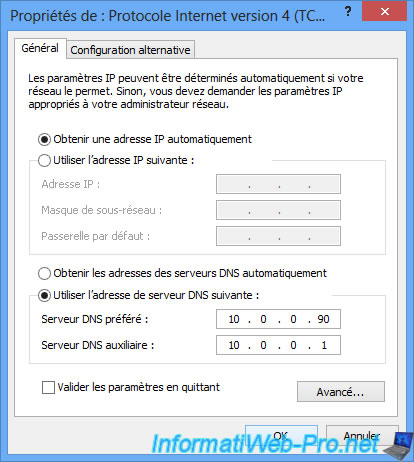
10.4. Test d'accès au cluster via le nom DNS
Maintenant, lorsque vous tenterez d'accéder à votre cluster via son nom DNS (intranet.lan dans notre cas), vous aurez accès sans problème à un serveur web de votre cluster.
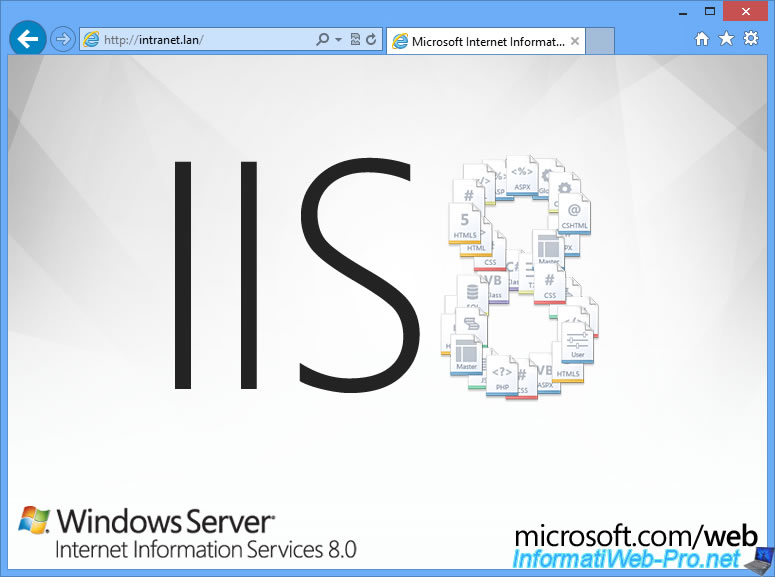
Encore une fois, nous sommes arrivés sur le 2ème serveur.
Ce qui est normal, étant donné que nous utilisons le mode d'affinité "Unique".
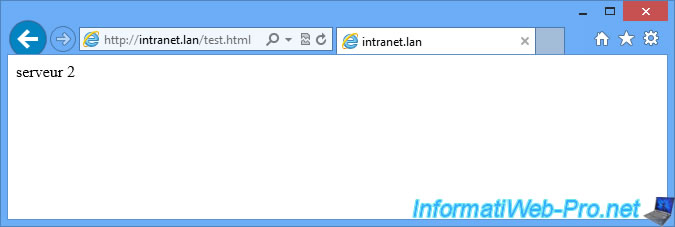
11. Utilisation de la zone DNS d'un Active Directory
Si vous possédez un serveur Active Directory sur votre réseau et que vos serveurs et vos PC clients y sont liés, vous avez forcément un serveur DNS local étant donné qu'Active Directory repose aussi sur le système DNS.
Dans ce cas, sélectionnez la zone de recherche directe de votre domaine Active Directory et créez simplement un nouvel enregistrement A en faisant un clic droit "Nouvel hôte (A ou AAAA)" dans la partie droite.
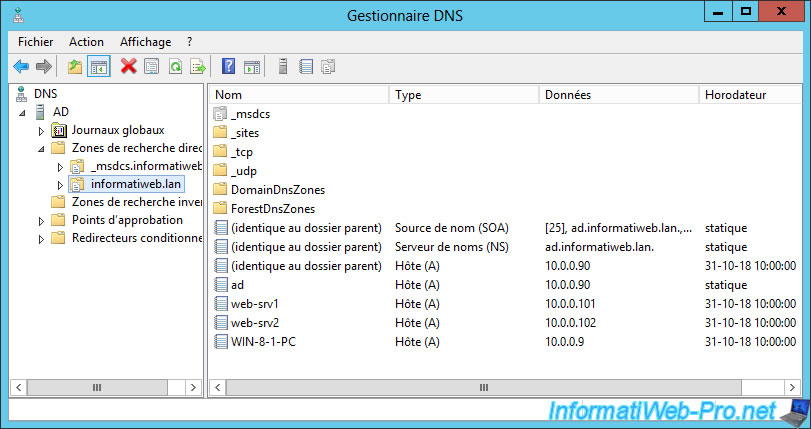
Indiquez par exemple "intranet" (le nom de votre cluster) comme nom, puis l'adresse IP de votre cluster dans la case prévue à cet effet.
Note : ne cochez pas la case concernant la création du pointeur PTR, car par défaut, la zone de recherche inversée n'est pas créée sur le serveur DNS lorsqu'il est installé et configuré via l'installation du rôle Active Directory.
Ceci dit, rien ne vous empêche de la créer manuellement et de mettre à jour les enregistrements DNS de la zone de recherche directe pour que la zone de recherche inversée soit à jour.

Dans ce cas-ci, notre cluster sera accessible via le nom de domaine : intranet.informatiweb.lan
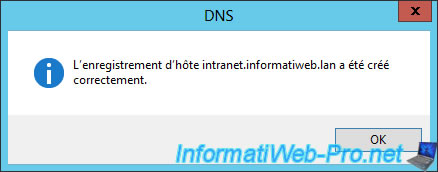
L'enregistrement DNS créé apparait dans la zone de recherche directe.
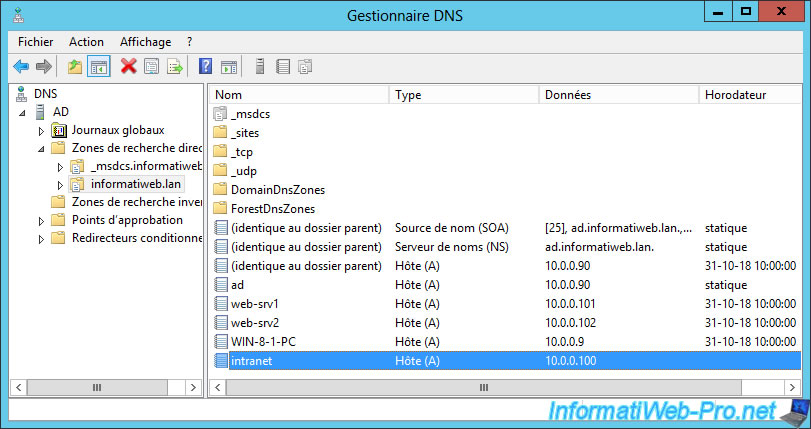
Depuis vos postes clients, vous aurez accès sans problème à un serveur web de votre cluster.
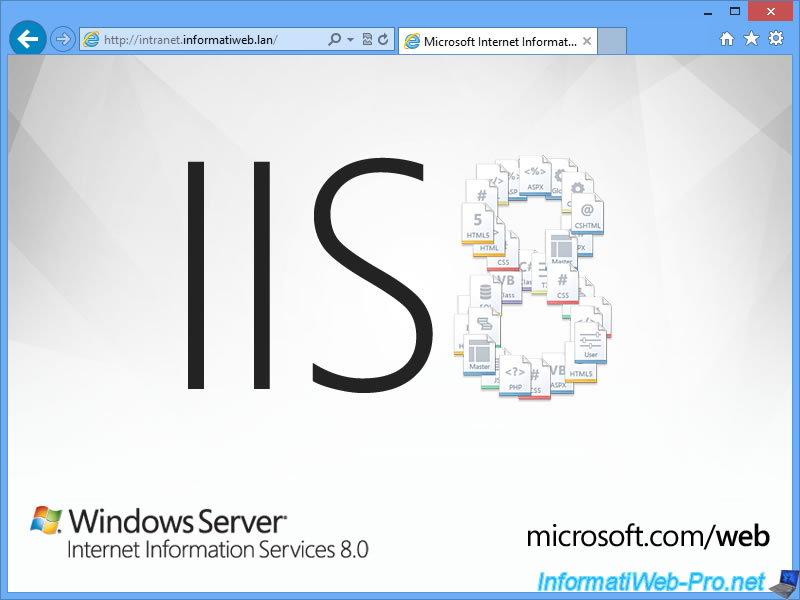
Vous aurez aussi accès au fichier de test créé au début du tutoriel.
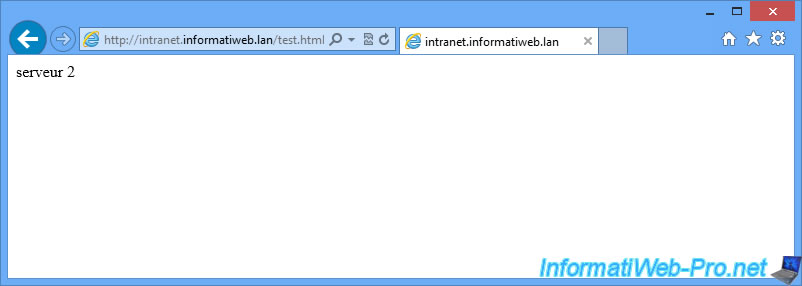


Pas de commentaire